在Mac上随处使用Markdown
Markdown对于文字工做者和代码工做者来讲无疑一种不错文本编辑格式,虽然在最开始使用的时候可能会以为有点反人类,特别是对于使用中文的咱们来讲(切换输入法也是很烦的),可是习惯以后,Markdown确实能够提升一些咱们的码字效率。那么这篇文章主要是来看看怎么在Mac上随处使用Markdown的。git
首先列出几个mac上的不错的Markdown应用github
以上的Markdown应用各有特色,你们看着哪一个能知足需求就用哪一个吧,而我我的用的是Mou,感受平常使用已经能够彻底知足个人需求。下面的界面就是展现我用Mou为JustWriting-themes这个项目写的readmemarkdown
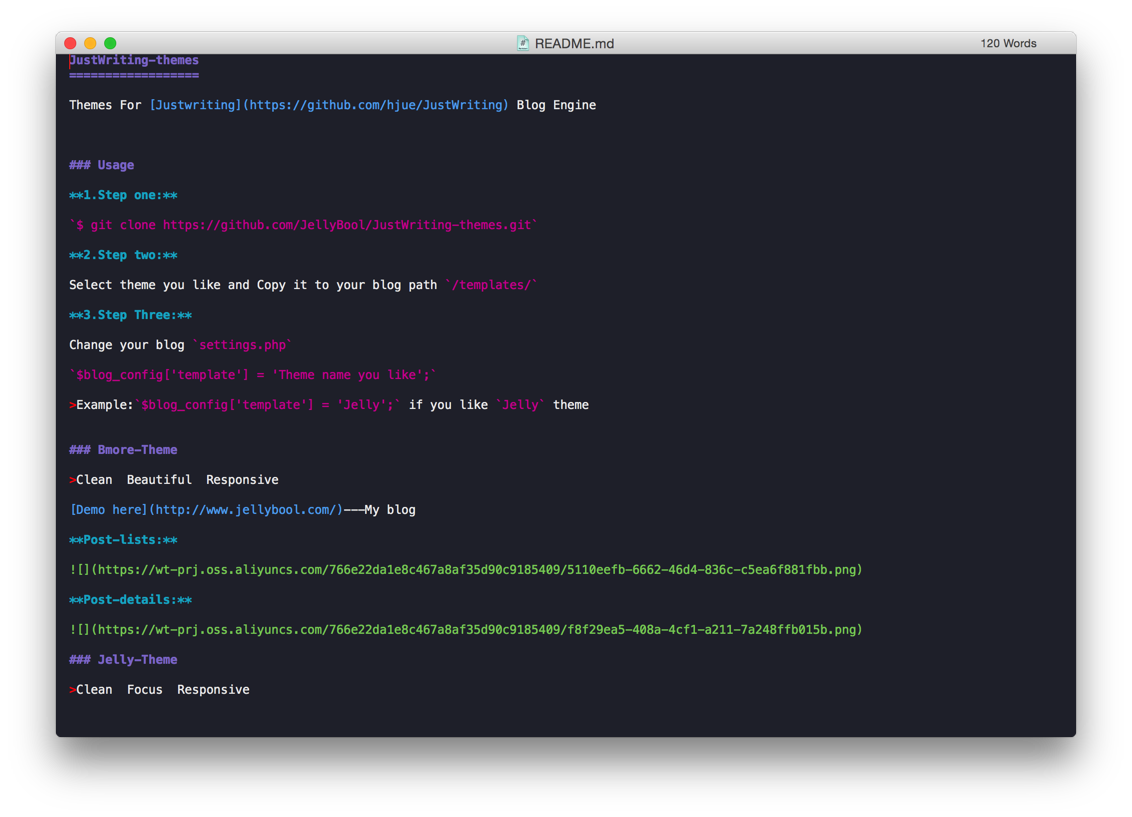
可是今天毫不是来比较这几个Markdown应用的,咱们不要忘了咱们的中心思想:在Mac上随处使用Markdown。好了进入主题:app
前奏
准备下面两个工具工具
上面的工具我已给出连接,你能够直接点击连接到相应的页面去下载,下载后Markdown-service-tools解压,出来的东西应该是这个样子的,(若是你没下错的话)3d

你会看到一堆[工做流程文件](这些文件都是根据md – [Category] – [Service]这样的规则来命名的),打开Terminal终端(或者ITerm 2)执行open Library/Services,来到你的Services目录,将你想要的Markdown服务直接从解压的文件夹拷到这里,我经常使用的是这两个:code
md – Convert – MultiMarkdown to HTML (Markdown转HTML)blog
md – Convert – MultiMarkdown to RTF (Markdown转富文本,也就是咱们常见的文本)
正常拷完以后你的服务就可使用了。而后进入下一步:安装 md-convert-RTF,由于在Mac上md – Convert – MultiMarkdown to RTF服务依赖于md-convert-RTF,你能够根据我说的点这个md-convert-RTF来到:
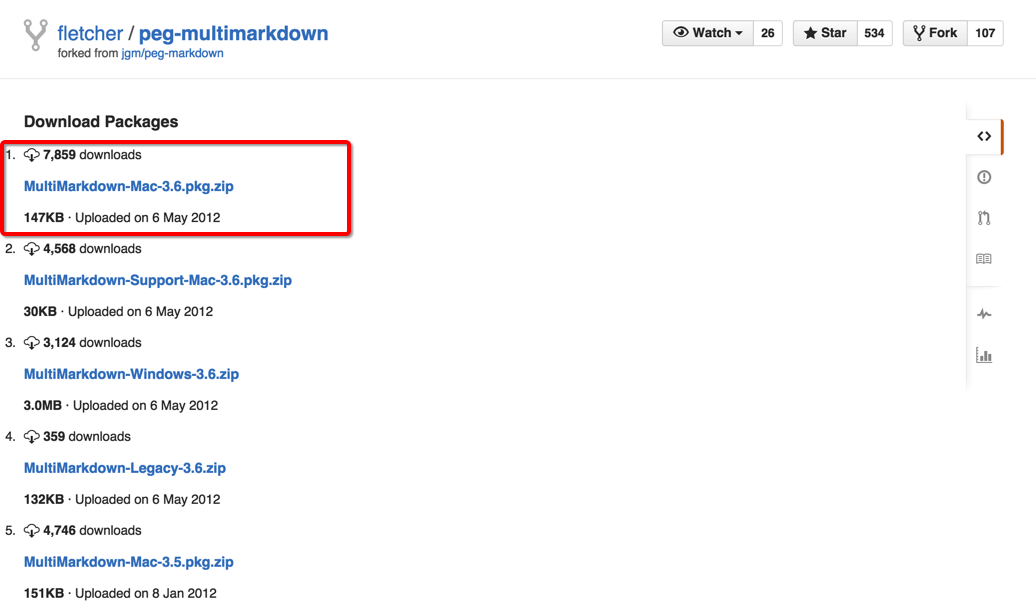
下载第一个,而后打开,安装。
第二种安装方法:若是你安装了Homebrew,直接在Terminal终端(或者ITerm 2)执行
brew install multimarkdown
这一步搞定以后,大功告成(若是中途没错的话,有错请随时交流)
而后有什么用呢?
先不急,在开始使用以前,还有一点我想说明一下,为你的md – Convert – MultiMarkdown to RTF设置快捷键吧:
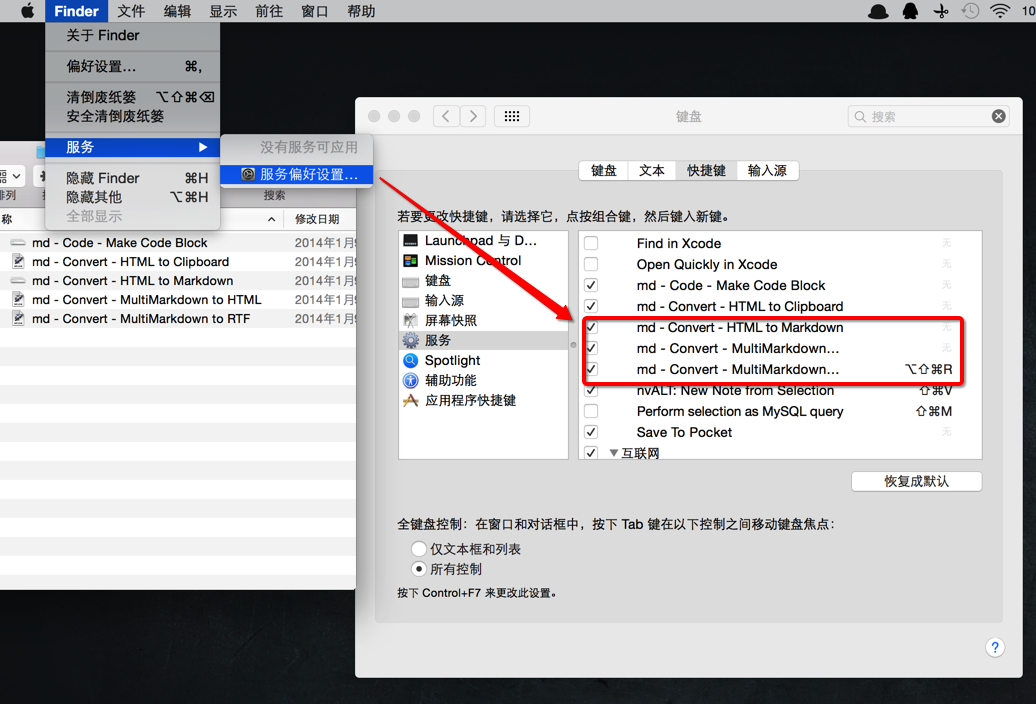
OK,如今回到咱们的标题,在Mac上随处使用Markdown,好比我在回一封邮件:
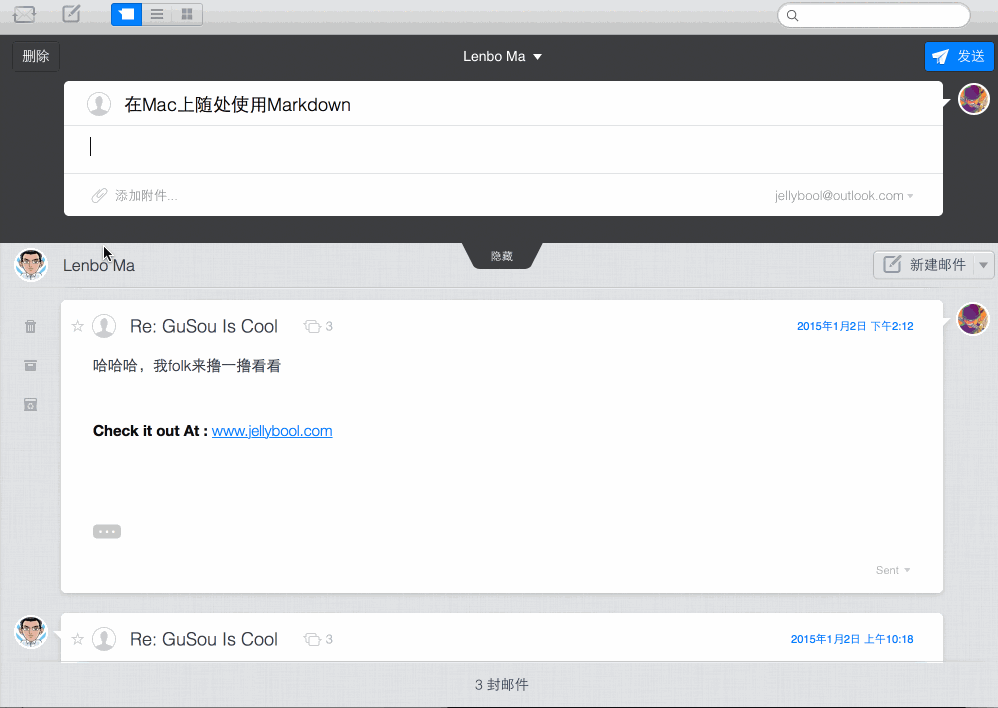
我能够在邮件的回复中彻底用Markdown来写,写完以后你只须要Command+A,再Alt+Shift+Command+R就能够完美呈现你想要的富文本格式了。
PS:
Alt+Shift+Command+R就是你本身设置的快捷键,你彻底能够设置你喜欢的快捷键,具体参考设置快捷键那一块。
最后
Enjoy Mac,Enjoy Markdown !
原文来自于: http://www.jellybool.com/post/use-markdown-everywhere-on-mac
- 1. 在旧的Mac上使用随航(Sidecar)
- 2. 在eclipse上使用glassfish在mac上
- 3. 在Mac上使用RAR
- 4. janus在mac上的使用
- 5. 想在Mac上使用CAD?
- 6. sourcetree在mac上的使用
- 7. 在Mac上使用Charles+Chrome
- 8. MAC 使用记录--随用随更
- 9. 在Notepad++中使用Markdown
- 10. 在Sublime Text中使用Markdown
- 更多相关文章...
- • 在Spring中使用Redis - Redis教程
- • 在Java程序中使用Redis - Redis教程
- • TiDB 在摩拜单车在线数据业务的应用和实践
- • Composer 安装与使用
-
每一个你不满意的现在,都有一个你没有努力的曾经。
- 1. 在windows下的虚拟机中,安装华为电脑的deepin操作系统
- 2. 强烈推荐款下载不限速解析神器
- 3. 【区块链技术】孙宇晨:区块链技术带来金融服务的信任变革
- 4. 搜索引起的链接分析-计算网页的重要性
- 5. TiDB x 微众银行 | 耗时降低 58%,分布式架构助力实现普惠金融
- 6. 《数字孪生体技术白皮书》重磅发布(附完整版下载)
- 7. 双十一“避坑”指南:区块链电子合同为电商交易保驾护航!
- 8. 区块链产业,怎样“链”住未来?
- 9. OpenglRipper使用教程
- 10. springcloud请求一次好用一次不好用zuul Name or service not known